得点表示では、世界に関する情報を保存、表示できます。 チャットでのコマンド、コマンドブロック、関数、またはこれらの機能を組み合わせて使用して、得点表示を設定、操作できます。
このチュートリアルでは、次の内容を学びます。
- 得点表示の各部分と、それらに情報を追加する方法。
/scoreboardコマンドの構文。- 得点表示の使用方法。
要件
本チュートリアルを開始する前に、以下を完了しておくことをお勧めします。
得点表示の各部分
この例では、基本的な得点表示を作成して画面に表示し、いくつかのプレイヤーの名前と値を表示させます。
- チートが有効になっている世界でチャット ウィンドウを開き、コマンドの後にスペースを付けて
/scoreboardと入力します。 チャット ウィンドウに利用可能な得点表示コマンドが表示されます。
ここで注目すべき点は、得点表示のサブカテゴリであるオブジェクトとプレイヤーです。 オブジェクトとは、羊の毛を刈った回数やジャガイモを植えた回数など、ゲーム内の追跡対象のことです。 オブジェクトを作成したら、内部的な名前と画面に表示する名前を設定します。 この例では、羊の毛を刈った回数を追跡するためのオブジェクトを作成します。 作成したら、プレイヤーと、各プレイヤーがそのオブジェクトを何回達成したかを示す架空の得点を追加します。
追跡するオブジェクトはまだゲーム内に存在しないため、オブジェクトに "dummy" というタイプを与えます。
チャットに「
/scoreboard objectives add shearedSheep dummy "Top Shearers"」と入力します。 「新しいオブジェクト 'shearedSheep' を追加しました」というメッセージが表示されるはずです。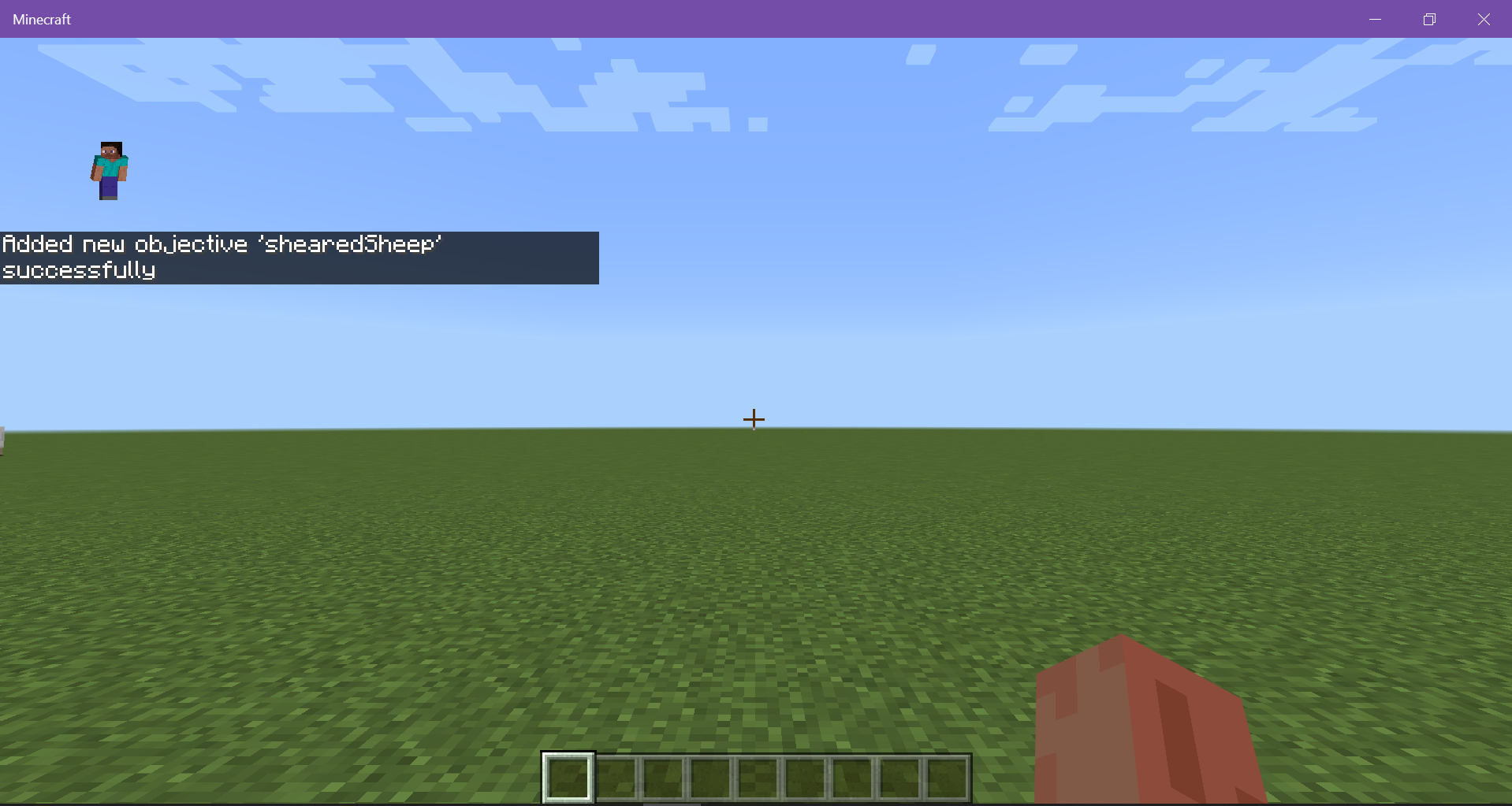
作成したオブジェクトは存在していますが、画面に表示するまで見ることはできません。 情報は、サイドバー、一時停止画面、またはプレイヤー名の下に表示できます。
「
/scoreboard objectives setdisplay sidebar shearedSheep」と入力します。 画面にサイドバーが表示され、Top Shearers という見出しが表示されるはずです。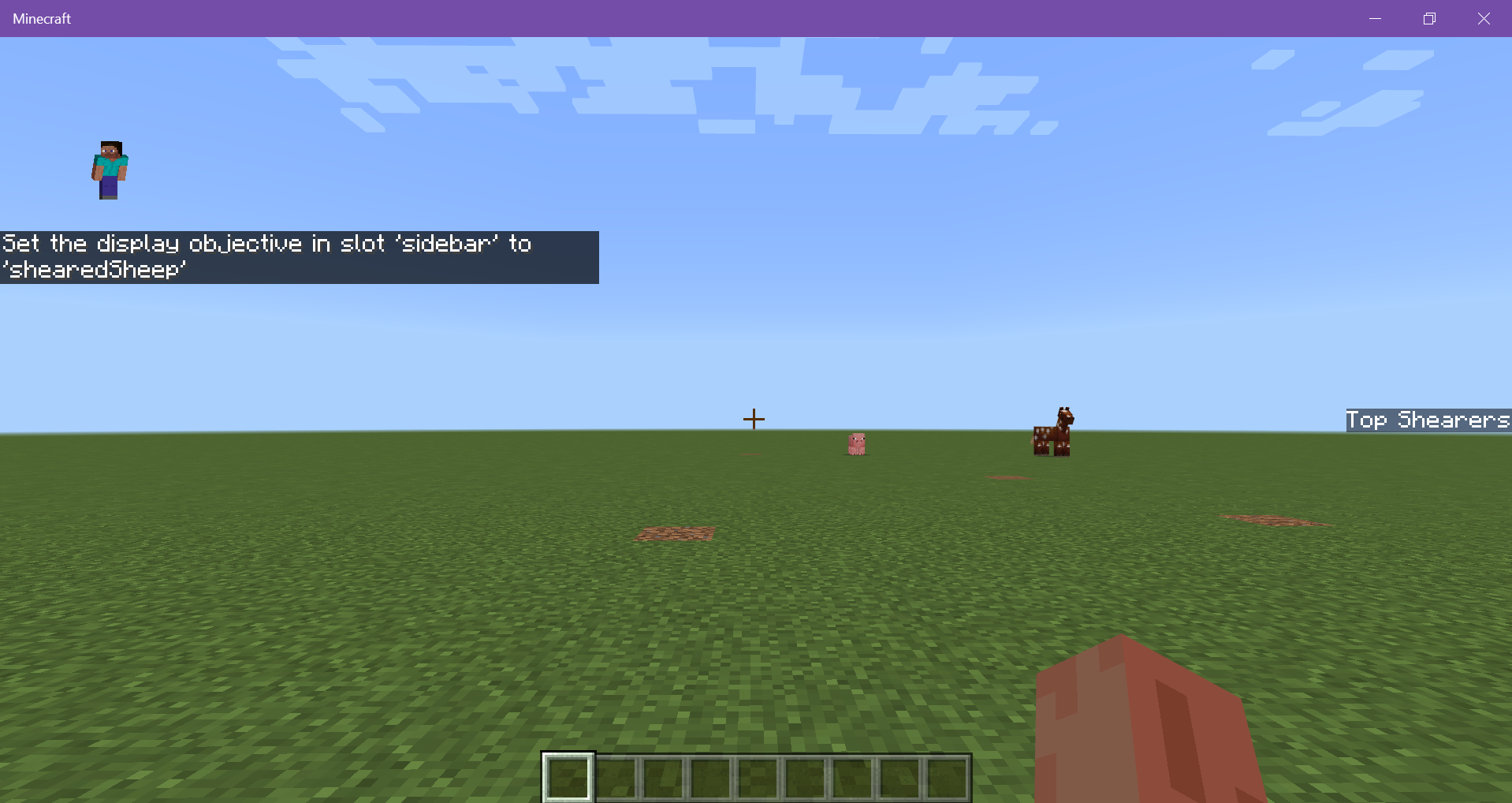
オブジェクトを作成できたので、"SomeRandomPlayer" という名前のプレイヤーを追加し、得点を 0 にします。 「
/scoreboard players add SomeRandomPlayer shearedSheep 0」と入力します。 サイドバーの Top Shearers の下にプレイヤーの名前が表示されます。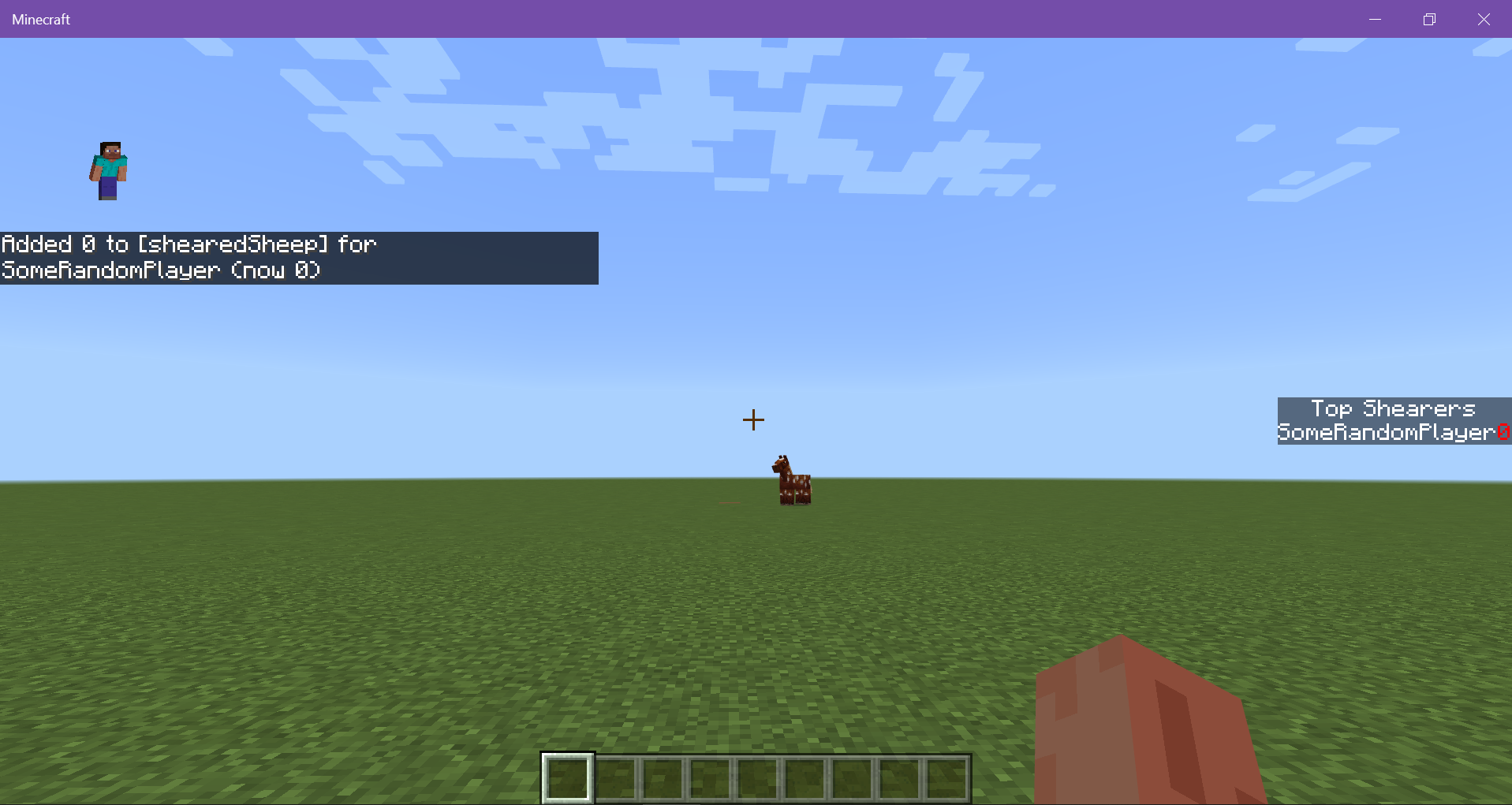
自分自身を追加し、自分に得点 50 を与えます。
/scoreboard players add @s shearedSheep 50自分の名前がリストに表示されます。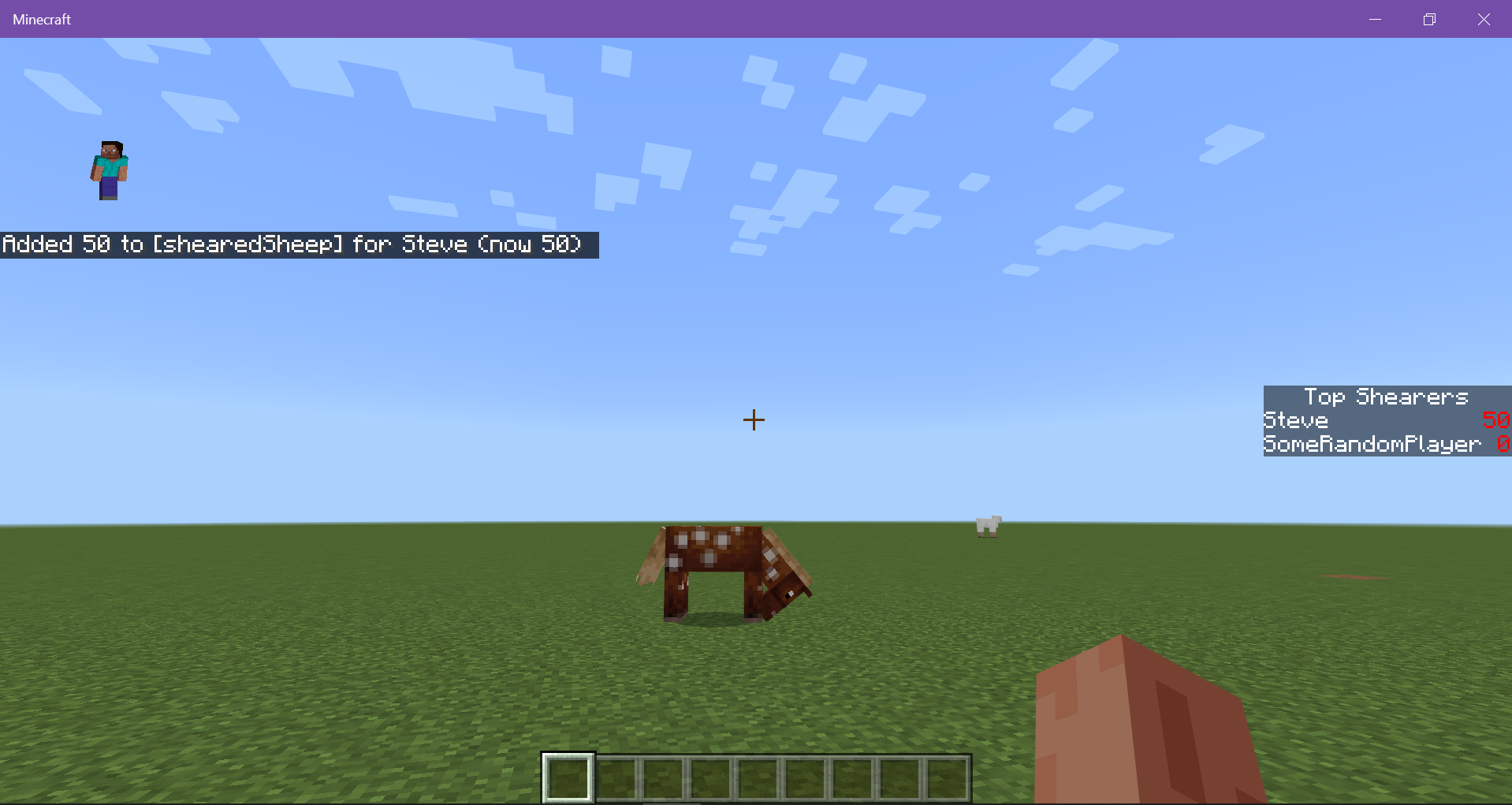
得点表示のオブジェクト関連コマンド
チャットの自動補完機能を使用して、利用可能な得点表示オブジェクトのコマンドをリスト表示できます。
/scoreboard objectives
add
得点表示を使用するには、まず追跡するゲームのオブジェクトを追加します。オブジェクトには、ゲームが使用する名前と、プレイヤーに表示する名前が必要です。
/scoreboard objectives add <objective: string> dummy [displayName: string]
list
このコマンドは、世界にあるすべてのオブジェクトのリストを返します。
/scoreboard objectives list
remove
ゲームからオブジェクトを削除するには、次のコマンドを使用します。
/scoreboard objective remove [objective name]
setdisplay list
setdisplay の list オプションを使用すると、一時停止画面に得点表示の情報をリスト表示できます。 得点に基づいてプレイヤーの順位を昇順にするか降順にするかを指定できます。
/scoreboard objectives setdisplay list [objective] [ascending|descending]
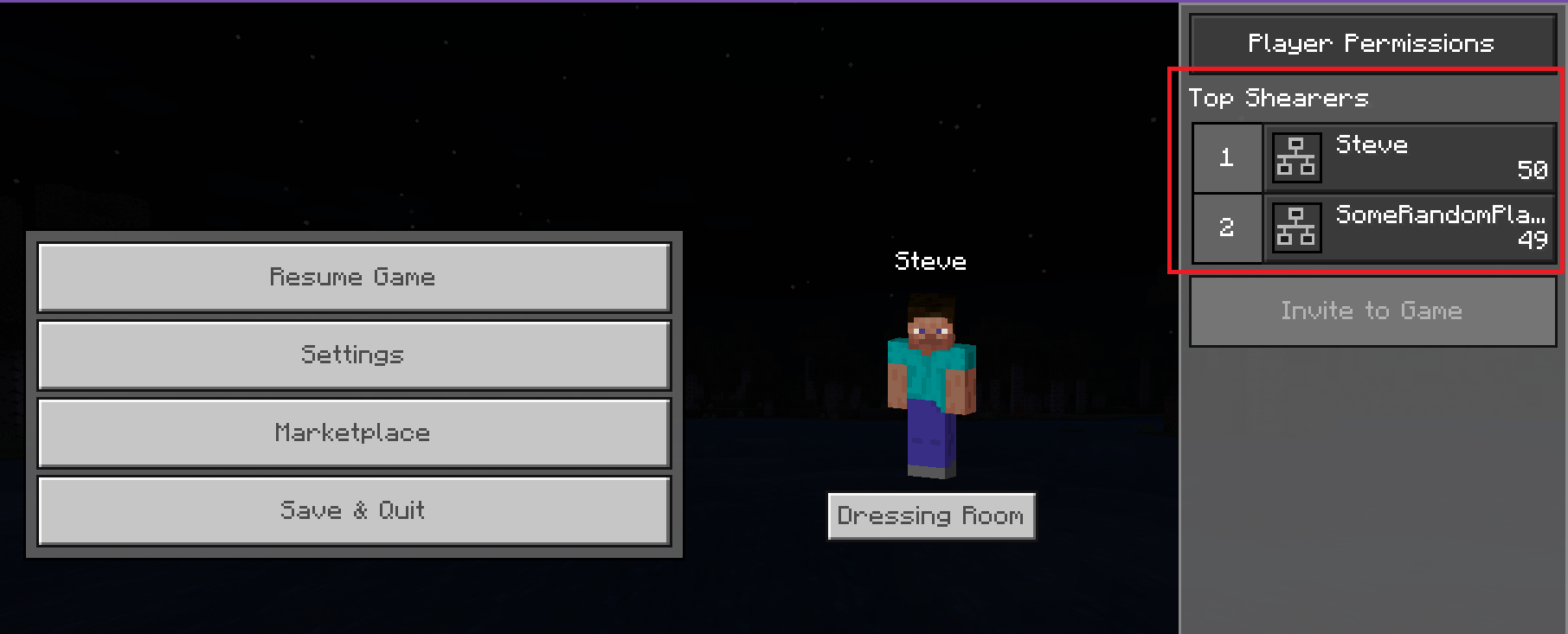
setdisplay sidebar
sidebar オプションを使用すると、メイン画面にオブジェクトの情報を表示できます。 得点に基づいてプレイヤーの順位を昇順にするか降順にするかを指定できます。
setdisplay belowname
setdisplay belowname [オブジェクト] を使用すると、プレイヤー名の下にオブジェクトの情報を表示できます。
/scoreboard objectives setdisplay belowname <objective>
オブジェクトを指定せずにこのコマンドを使用すると、"belowname" スロットがクリアされます。
得点表示のプレイヤー関連コマンド
add
このコマンドを使用すると、既存のオブジェクトにプレイヤーを追加できます。 プレイヤーはその時の世界でアクティブである必要はなく、実際のプレイヤーである必要もありません。 オブジェクトが既に存在している必要があります。また、オブジェクトに得点を与えないと、エラーが発生します。
/scoreboard players add <player> <objective> <int>
remove
このコマンドは、プレイヤーの得点からポイントを削除するために使用します。
/scoreboard players remove <player> <objective> <int>
得点表示からプレイヤーを削除する場合は、reset コマンドを使用します (以下で説明します)。
set
計算を使用したくない場合は、set コマンドを使用すると、プレイヤーのオブジェクトの得点を自由に設定できます。
/scoreboard set <player> <objective> <int>
list
世界のすべてのプレイヤー (作成したフェイク プレイヤーも含む) のリストを取得するには、次のように入力します。
/scoreboard players list
このコマンドをプレイヤーの名前と一緒に使用すると、そのプレイヤーの追跡対象のオブジェクトのリストを取得できます。
/scoreboard players list <player>
operation
算術演算を実行し、得点を計算して代入できます。
/scoreboard players operation Player1 objective operation Player2 objective
各演算で、2 人のプレイヤーの得点を使用します。 プレイヤーは 2 つの異なるオブジェクトから取得できます。各プレイヤーにオブジェクトを指定する必要があるのはそのためです。
各演算で、Player2 の得点を使用して結果を出し、その結果を Player1 の新しい得点として返します。 これだけではよくわからない場合は、演算の仕組みを詳しく解説している得点表示の演算のチュートリアルをご覧ください。
%=モジュロ - 1 つ目の得点を 2 つ目の得点で割った余りを返します。*=乗算 - 得点を乗算した積を返します。+=加算 - 得点の合計を返します。-=減算 - 1 つ目の得点から 2 つ目の得点を減算した値を返します。/=除算 - 1 つ目の得点を 2 つ目の得点で除算した数値を返します。<比較、低い - 2 つ目の得点が 1 つ目の得点より低い場合、1 つ目の得点がその低い得点で置き換えられます。=代入 - 2 つ目の得点の値を 1 つ目の得点に代入します。>比較、高い - 2 つ目の得点が 1 つ目の得点より高い場合、1 つ目得点はその高い得点で置き換えられます。><値の交換 - 得点に互いの値を与えます。
random
一定範囲内のランダムな得点を与える場合に使用します。 最小値および最大値として指定した数値も、与えられる得点のリストに含まれます。
/scoreboard players random <player> <objective> <min> <max>
たとえば、shearedSheep オブジェクトのランダムな得点 (1、2、3、または 4) を Steve に割り当てる場合、次のコマンドを使用します。
/scoreboard players random Steve shearedSheep 1 4
このコマンドを "all players" または '@a' セレクターと一緒に使用すると、実際のプレイヤーのみが選択されてランダムな得点が与えられます。名前を付けて作成したプレイヤーには、個別にランダムな得点を与える必要があります。
reset
プレイヤーをオブジェクトから削除する (さらには得点表示から削除する) には、次のコマンドを使用します。
/scoreboard players reset <player name> [optional objective name]
得点表示が 1 つしかない場合、名前を入力する必要はありません。
test
プレイヤーの得点が指定した範囲内にあるかどうかをテストできます。
/scoreboard players test <player name> <objective> [min] [max]
コマンドを実行すると、true か false のどちらかのメッセージが表示されます。 テスト値の範囲は包括的です。つまり、テスト対象の得点が最小値か最大値と同じである場合、true のメッセージが表示されます。
次のステップ
ここでは、得点表示について学びました。次は、得点表示の演算について詳しく学ぶか、モニュメント完成チャレンジを作成することをお勧めします。